Glossaire
A
- Adaptation de texte
Habillage de l'image
LibreOffice propose différents adaptations de texte autour d'une image ou d'un objet ;
- Affichage Zoom
La commande
Affichage > Zoompermet de régler le facteur de zoom de l'affichage ;- Ancrage d'une image
Une fois une image insérée dans un document, la modification du document (ajout, suppression, modification de texte...) peut désorganiser la mise en page des images. Writer propose différents modes d'ancrage des images dans un document.
Pour modifier l'ancrage d'une image on peut :
cliquer droit sur l'image et sélectionner la commande
Ancre;utiliser le bouton
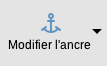 de l'onglet Image de la barre d'outils ;
de l'onglet Image de la barre d'outils ;
B-E
- Champ
Un champ est une information dont le contenu est « calculé » directement par le logiciel ;
Quelques champs sont très utiles comme par exemple : le numéro de page, le nombre de pages, la date d'impression, ...
- Édition -> Annuler
La commande
Édition > Annulerpermet d'annuler les dernières actions ;On peut aussi utiliser :
le bouton Annuler
 de la barre d'accès rapide ;
de la barre d'accès rapide ;ou la combinaison de touches
CTRL Z:s'il n'y avait qu'une seule combinaison de touches à retenir c'est celle qu'il faudrait conserver ! ! !
- Effacer le formatage direct
Le raccourci clavier
CTRL Mpermet d'effacer le formatage direct de paragraphe : c'est le raccourci de la commandeFormat > Effacer le formatage direct.
F
- Fichier > Enregistrer Sous... / Fichier > Enregistrer
Fichier > Enregistrer Sous...: Permet d'enregistrer le document avec un nouveau nom et/ou dans un nouvel emplacement ;Fichier > Enregistrer: Fait un enregistrement avec le nom par défaut dans l'emplacement par défaut ;
- Format > Caractères / Format > Paragraphes
L'onglet
Originecontient les commandes de mise en forme les plus fréquemment utilisées.Pour obtenir la palette complète des mises en forme, sélectionner les commandes « Format > Caractères » ou « Format > Paragraphes » de la barre de menus ou du menu contextuel.
Le volet latéral « Propriétés » permet aussi de modifier les principales mises en forme.
- Format Page
La commande
Format > Pagepermet de fixer la marge haute, basse, gauche, droite du document ainsi que son orientation.- Format PDF
Le format PDF est un format de publication : il permet de préserver la mise en page d'un document : polices de caractère, images, objets graphiques, etc. telle qu'elle a été définie par son auteur, et cela quels que soient le logiciel, le système d'exploitation et l'ordinateur utilisés pour l'imprimer ou le visualiser ;
G-N
- Marques de formatage
Un fichier créé par un traitement de texte contient, en plus des caractères qui seront imprimés, des caractères de mise en forme, invisibles à l'impression mais nécessaires à la structuration du document, en particulier : les marques de paragraphes, les tabulations, les retours à la ligne.
La commande
Affichage > Marques de formatagepermet d'afficher ou de masquer ces marques de formatage ;On peut aussi utiliser le bouton
 de l'onglet
de l'onglet Origine;
- Modifier le plan à l'aide du navigateur
Le navigateur permet non seulement d'accéder rapidement aux différentes parties d'un document : il permet aussi de modifier son plan, bien entendu, la numérotation des chapitres suit...
- Notes de bas de page et de fin
Writer permet d'insérer en bas de page ou en fin de document des notes ;
La commande
Insertion > Note de bas de page:insère un appel de note numéroté à l'emplacement du curseur,
et place le curseur en bas de page pour vous permettre de saisir la note ;
Les numéros de notes sont gérés par le traitement de texte ;
- Numérotation automatique des chapitres
En s'appuyant sur les styles « Titre 1 », « Titre 2 »,... Writer est capable de numéroter automatiquement les chapitres ;
La commande
Outil > Numérotation des chapitrespermet d'attribuer une type de numérotation à un niveau de plan ;
O-R
- Propriétés du document
Pour chaque document, Writer enregistre des propriétés le concernant : titre, auteur... qui permettent de le caractériser (méta-données) et vous aident à gérer et à identifier vos documents.
La commande
Fichier > Propriétésouvre une boite de dialogue permettant de consulter / modifier ces propriétés :- Propriétés du tableau
La commande
Tableau => Propriétésaffiche une boite de dialogue permettant de modifier toutes les propriétés du tableau :Alignement général, fractionnement, enchaînement, lignes à répéter ;
Largeur de colonnes ;
Bordures ;
Arrière plan ;
- Règle horizontale
La règle permet de visualiser et de modifier les retraits, marques de tabulation, largeurs de colonnes des tableaux... Comme pour les marques de formatage, il est utile de la faire apparaître en phase de saisie ou de modification de texte.
La commande
Affichage > Règlespermet d’afficher ou de masquer la règle ;On peut aussi utiliser le bouton
 de l'onglet
de l'onglet Affichagepour afficher / masque les règles ;
S-U
- Saut de ligne / Nouveau paragraphe
Un texte n'est pas une simple suite de caractères, c'est un document structuré contenant des paragraphes standards, des titres de différents niveaux, des paragraphes remarques, etc.
La touche
Entréeinsère un nouveau paragraphe, ce qui entraîne a fortiori un passage à la ligne ;La combinaison de touches
Maj Entréeinsère un saut de ligne sans changer de paragraphe.
- Sommaire automatique
La commande
Insertion > Table des matières et index > Tables des matières...permet de générer une table des matières, un sommaire, en s’appuyant sur la structure du document avec ses différents titres « Titre 1 », « Titre 2 », ...- Style
Un style est une mise en forme de texte destinée à être appliquée à plusieurs endroits.
La modification d'un style change la mise en forme pour tous les paragraphes ou portions de texte utilisant ce style :
L'utilisation de styles permet de dissocier le fond de la forme ;
- Style de page
LibreOffice se sert des styles de page pour déterminer la mise en page à appliquer à une page, notamment l'orientation, l'arrière-plan, les marges, les en-têtes, les pieds de page et les colonnes de texte de la page...
- Tableau
La commande
Tableau ⇒ Insérer un tableaupermet de créer un tableau ;On peut définir :
le nombre de lignes et de colonnes ;
un en-tête de tableau ;
Writer propose une liste de styles de tableaux ;
- Taquet de tabulation
Autrefois, sur une machine à écrire, le taquet de tabulation était l'emplacement où le chariot s'arrêtait. Le taquet était placé manuellement et la touche de tabulation permettait de sauter au prochain taquet de tabulation : ils étaient utilisés pour aligner des tableaux ;
En bureautique, dans les logiciels de traitement de texte, le même concept existe mais ils sont peu utilisés, les traitements de texte permettent d'insérer et de mettre en forme des tableaux ;
V-Z
- Vérification automatique d'orthographe
Lorsque la vérification automatique d'orthographe est activée, Writer souligne en rouge tous les mots qu'il ne connaît pas, en particulier les mots mal orthographiés ;
- La commande
Outils => Correction orthographique automatiqueactive ou désactive la correction automatique ; - On peut aussi utiliser le bouton
 de l'onglet
de l'onglet Révisionde la barre d'outils ; - Lorsqu'on clique droit sur un mot souligné en rouge, Writer propose des corrections possibles ;
- La commande
- Volet latéral
LibreOffice propose un volet latéral avec plusieurs onglets :
un onglet « Propriétés »
 qui permet modifier rapidement le formatage de l'élément sélectionné ;
qui permet modifier rapidement le formatage de l'élément sélectionné ;un onglet « Page »
 qui permet de régler le format et le style de page ainsi que les en-têtes et pieds de page
qui permet de régler le format et le style de page ainsi que les en-têtes et pieds de pageun onglet « Style et formatage »
 qui permet d'appliquer des styles (cf chapitre 3) ;
qui permet d'appliquer des styles (cf chapitre 3) ;un onglet « Galerie »
 qui permet d'afficher une galerie d'images que l'on peut insérer ;
qui permet d'afficher une galerie d'images que l'on peut insérer ;un onglet « Navigateur »
 qui permet de se déplacer rapidement dans le document (cf chapitre 3).
qui permet de se déplacer rapidement dans le document (cf chapitre 3).
La commande
Affichage => Volet latéralpermet d'afficher ou de masquer le volet latéral ;On peut aussi utiliser le bouton
 de l'onglet
de l'onglet Affichagede la barre d'outils ;- Volet latéral Styles
Le panneau « Styles » du volet latéral permet d'appliquer, créer, éditer, ajouter et supprimer des styles de mise en forme au document.
- Volet navigateur
L'onglet navigateur
 du volet latéral permet d'accéder rapidement aux différents éléments du document : titres, images, tableaux, ...
du volet latéral permet d'accéder rapidement aux différents éléments du document : titres, images, tableaux, ...Le bouton
 réduire permet d'afficher uniquement le plan d'un document ;
réduire permet d'afficher uniquement le plan d'un document ;